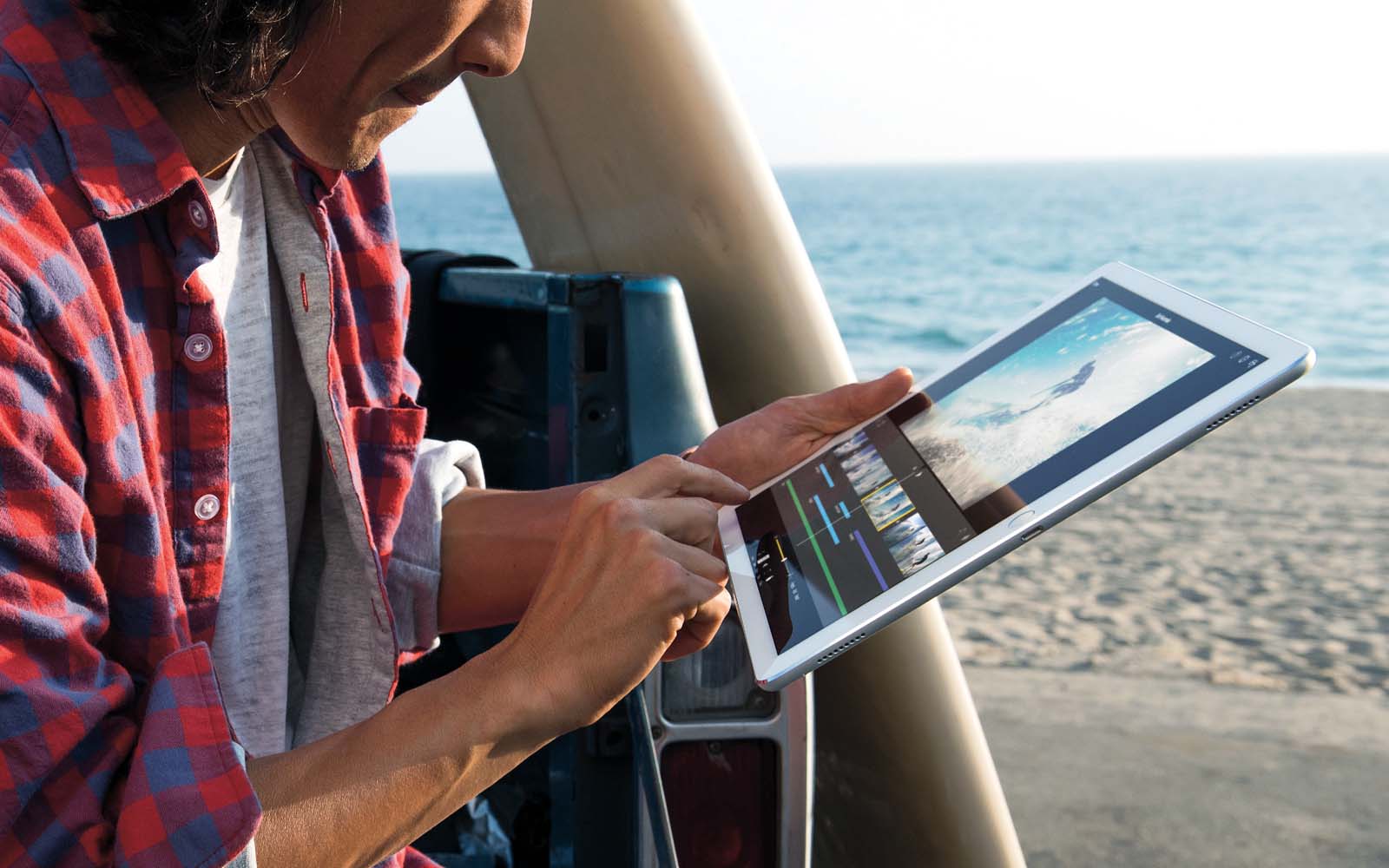L’avevamo promesso, già nella prima presa di contatto di iPad Pro, cioè durante l’unpacking, e adesso lo manteniamo. Abbiamo passato dieci giorni solo con iPad Pro e la tastiera Smart Keyboard (già recensita qui) per vedere se davvero, come ha dichiarato Tim Cook nella sua recente visita a Milano, è possibile viaggiare solo con iPad Pro e lo smartphone di Apple, lasciando a casa tutto il resto.
Una premessa doverosa: tutto dipende da che tipo di viaggio si fa. Se è un viaggio di piacere, oltre al Mac si può lasciare in realtà a casa anche l’iPad e contentarsi del telefono di Apple. Fa ottime foto, si può ascoltare la musica, prendere appunti, navigare il web, rispondere alle mail. Cosa volete di più? Le cose diventano più complesse se il viaggio invece è di lavoro: nel caso di chi scrive è stato così: la partecipazione a una conferenza che si è tenuta a Dallas durante la settimana appena conclusa, con viaggio di andata e ritorno in classe economica (quindi spazi molto stretti per riuscire a usare un computer) via Londra.
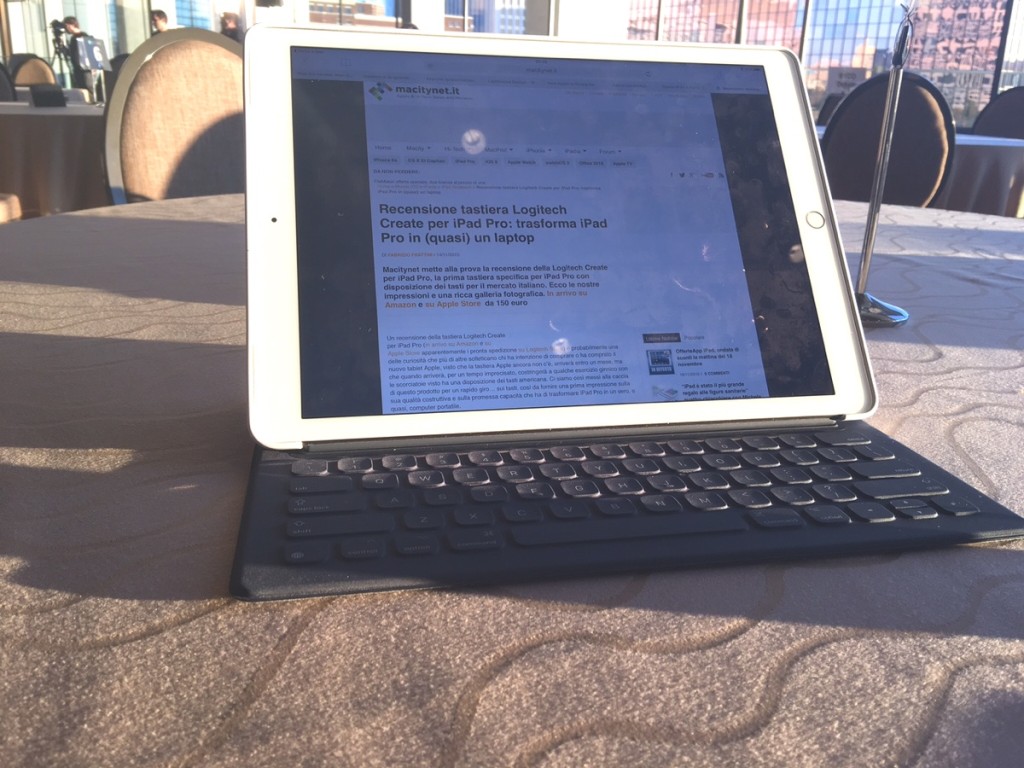
Un’altra premessa: non tutti i lavori sono uguali. C’è chi ha bisogno di scrivere di più, chi di visionare documenti, chi di lavorare magari leggendo ma non scrivendo. E chi di disegnare o fare editing di foto, o magari montare audio e video. Per questo abbiamo cercato di simulare attività lavorative di vario genere: gestione documenti lunghi e brevi, email, accesso a CMS e piattaforme online tramite browser, utilizzo di app per cercare di fare quello che normalmente si riesce a fare con un computer portatile connesso a internet. Non abbiamo fatto tutto, ovviamente, ma qualcosa sì. Vediamo come è andata.
Presa di contatto
La prima cosa che appare evidente dell’iPad Pro è che, nonostante la tastiera sia spessa solo pochi millimetri, si tratta di un apparecchio dalle dimensioni decisamente “importanti”. Non il peso, che non risulta impegnativo, ma sicuramente i centimetri quadrati necessari ad archiviare l’iPad Pro in una borsa o valigia o zainetto per il viaggio non sono da sottovalutare. L’ingombro è sostanzialmente quello di un MacBook da 13 pollici (Air o Pro che sia). E questo richiede una riflessione su cosa si voglia utilizzare per trasportarlo: non è possibile usarlo in una borsa pensata e usata per trasportare altre cose: mentre l’iPad Air e soprattutto il mini scompaiono in uno zainetto o addirittura in un borsello medio-grande (o una borsa da donna di medie dimensioni), il Pro richiede uno spazio dedicato sulla falsariga di un computer portatile.
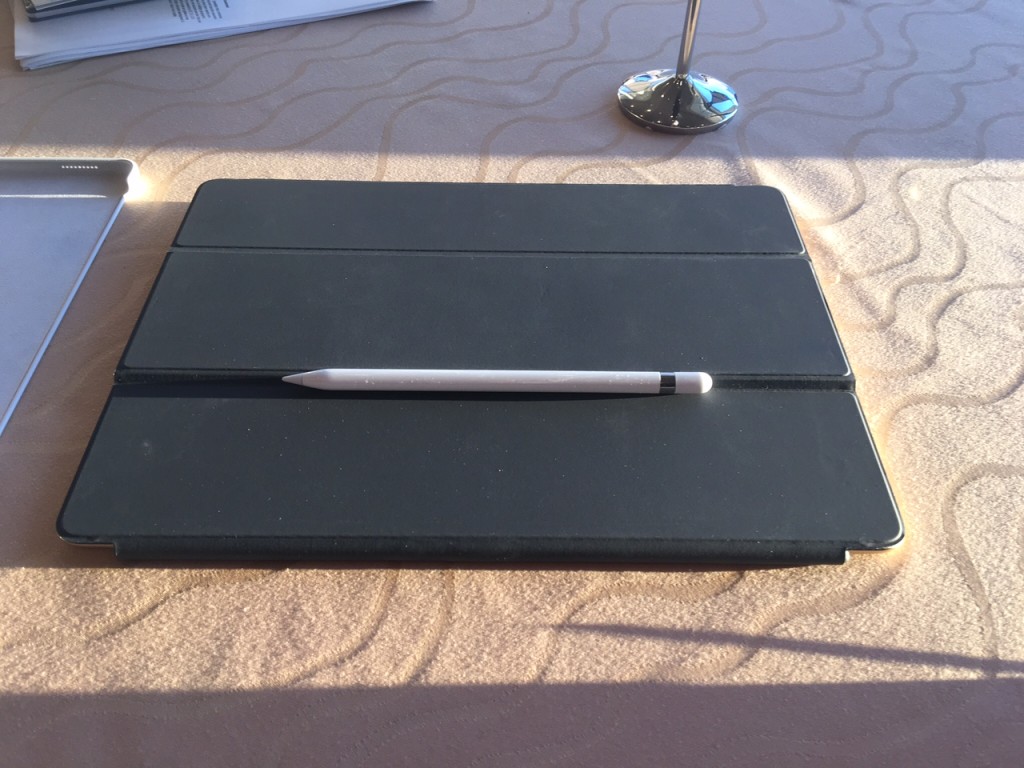
Poco male, lo abbiamo tenuto infilato nello zainetto nero che è sempre con noi, assieme a un contenitore per caricabatterie e cavetti più una macchina fotografica full frame di dimensioni contenute (una Leica M Monochrom, di cui vi parleremo ancora in un altro articolo-prova) e qualche altro effetto personale.
Per il viaggio, dal momento che avremmo avuto tutti apparecchi iOS o basati su caricabatteria Lightning (inclusa la Apple Pencil!) abbiamo utilizzato il caricabatterie RAVPower (caricatore USB da Muro a 3 Porte da 24W – 4,8A acquistato alcuni mesi fa proprio sul sito di Macitynet in promozione: eccellente oggetto va detto) per poter ridurre il numero dei caricabatterie necessari. Infatti sia l’iPad Pro che l’iPhone 6s Plus che l’Apple Watch sono stati alimentati da un singolo caricabatterie, utilizzando un adattatore della spina (per lo standard Usa) da un euro comprato dal ferramenta prima di partire. Per backup ci eravamo portati dietro anche un caricabatterie Apple per iPhone americano, che però abbiamo scoperto non avere una tensione sufficiente per ricaricare l’iPad Pro.
Zainetto quindi relativamente ingombrante ma comunque leggero, anche grazie al fatto che, rispetto a un portatile, si portano dietro meno adattatori, caricabatterie etc. La dotazione minimal comprendeva anche l’adattatore Lightning per caricare le foto da scheda SD direttamente su iPad e la Apple Pencil.
Acquisizione dati sul campo
Una prima considerazione relativamente alla dotazione di porte degli iPad in generale (che come sappiamo, mancano di connessione USB se non per le macchine fotografiche). Ebbene, non è stato neanche messo in dubbio il fatto che si potesse lavorare totalmente wireless. In hotel, sia in camera che nella lobby, la connessione era Wi-Fi, così come nelle sale per la conferenza (organizzata all’Omni Dallas Hotel), non c’è mai stato bisogno di scambio dati usando chiavette o altro e, quando è stato necessario, oltre all’email è stato condiviso tutto in maniera molto semplice utilizzando Dropbox o altri modi per download da server.
In caso si rendesse strettamente necessario avere accesso a dati contenuti su chiavetta USB, comunque, due colleghi (uno francese e uno spagnolo) entrambi dotati di MacBook si erano resi più che disponibili a fare il passaggio via AirDrop. Non è stato comunque necessario, come detto ormai la probabilità che qualcuno passi qualcosa su chiavetta USB sono molto ridotte.
È più improbabile solo che qualcuno passi qualcosa su Cd masterizzato (mentre su floppy è statisticamente impossibile, anche se non può essere escluso a priori).
Insomma, il primo ostacolo relativo alla connettività “fisica” è stato brillantemente superato per merito dell’evoluzione della società. Una evoluzione nella quale i MacBook Air e gli iPad hanno giocato sicuramente la loro parte, ma che l’aumento delle velocità di connessione e la capacità di memoria sia dei servizi online che delle tecnologie di trasmissione dati hanno reso inevitabile.
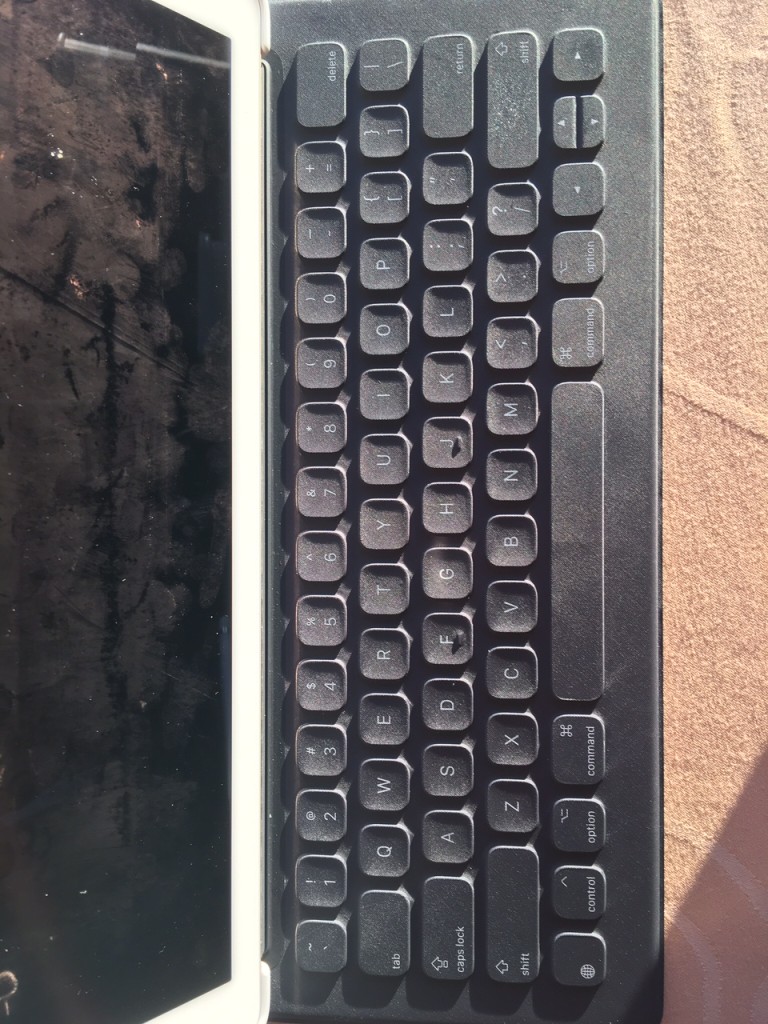 Il balletto delle app
Il balletto delle app
Chi scrive ha lavorato e lavora molto sia sul Mac che sull’iPad. In particolare, ha dedicato anche un ebook a quest’ultimo che spiega come si possa scrivere con iPad. Ci sono ovviamente tantissime app che sono rilevanti e il flusso di lavoro che si può creare su iPad è sicuramente più complesso di quello che è necessario per Mac, visto che non è possibile avere una “zona neutra” come il Finder del Mac nel quale manipolare direttamente i documenti. Invece, è necessario passarli da una app all’altra per fare cose diverse.
Rispetto alla vita pre-iOS 7, tuttavia, le cose sono molto più semplici. E il miglioramento fatto da Apple in questo settore è sostanziale: in pratica con iOS 9 è possibile fare praticamente tutto, anche se alle volte bisogna fare un giro un po’ indiretto.
C’è anche una nuova generazione di app che permettono di fare veramente molto. Per questo, e per rendere le cose più complicate, abbiamo escluso dal nostro flusso di lavoro le app di Microsoft. La scelta è motivata da vari fattori, tra i quali il fatto che le app di Office 365 utilizzano il cloud di Microsoft e anche perché portano avanti formati proprietari di gestione dei dati.
Chi scrive da tempo combatte la sua battaglia perché sia possibile usare standard e anche formati aperti (come raccontato in molte recensioni di app per Markdown e con un intero ebook dedicato a questo modo di scrivere, su Kindle Amazon e su Apple iBookstore). Inoltre era forte la curiosità di vedere come si riesce a lavorare in un ambiente “nativamente iOS”, sapendo che comunque Microsoft ha messo il suo piedone anche qui e il formato dati purtroppo utilizzato da milioni di uffici in tutto il mondo è fruibile anche su iPad.
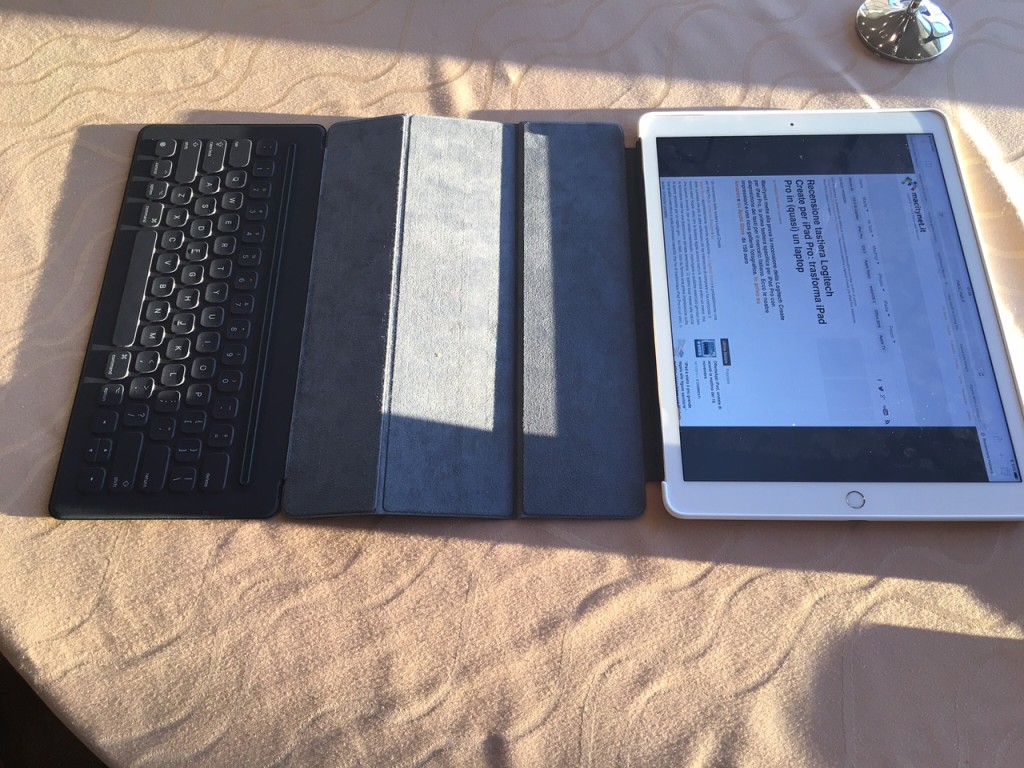
Tre app che si sono rivelate fondamentali
In passato chi scrive aveva manifestato dubbi sull’ultima incarnazione, la terza, di iA Writer, promettente app nella sua prima vita che poi aveva suscitato molte perplessità nella versione “Pro”. Dopo una partenza con qualche bug, iA Writer 3 (aggiornamento gratuito per i possessori della Pro) è una vera macchina da guerra. Permette di aprire e manipolare testo senza problemi ed esporta praticamente verso qualsiasi formato. Inoltre l’ottimizzazione per iOS 9 che consente di lavorare con lo screeen split senza limitazioni è una vera e propria benedizione. Si riesce a lavorare concentrati, grazie alla grafica minimalista e alla scelta accurata degli elementi grafici, e al tempo stesso si può navigare con semplicità o consultare qualsiasi altro documento.
Per qualche singolare motivo Apple non consente di usare due istanze della stessa app nello split screen, cioè non è possibile avere a destra ad esempio il documento dove si sono presi appunti e a sinistra quello dove si sta scrivendo se entrambi appartengono alla stessa app. Poco male, perché si può passare a qualche altro reader. E qui entra in gioco l’alter ego di iA Writer.
Si tratta di Editorial, ottima app che nasce come console per fare scripting su iOS e che poi è diventata un potente editor programmabile, che permette di fare veramente di tutto. Parrebbe essere eccezionale e indispensabile se non fosse che non è stata ancora “iOS 9-izzata”, cioè resa disponibile per lavorare appieno con lo split screen (e neanche la grafica è stata fatta scalare in maniera giudiziosa per iPad Pro: le schermate vengono molto grandi perché sono versioni scalate verso l’alto da risoluzioni minori). Funziona tuttavia molto bene e su Dropbox mantiene in cache i documenti di testo semplice e markdown in maniera tale che sia possibile lavorare offline anche con quella tecnologia di sharing.
Intanto che iCloud si dimostra relativamente efficace in certe circostanze (i tempi di sicronizzazione non sono mai certi e il numero di documenti duplicati per conflitti tra versioni è piuttosto elevato), bisogna dire che per chi scrive Dropbox è lo strumento di riferimento. Molto bene integrato in iOS 9, capace di far condividere senza problemi i documenti e di creare una versione ramificata e complessa delle cartelle presenti sul Mac con in aggiunta anche insiemi di documenti eterogenei. Continuo a pensare che Apple dovrebbe aprire il portafoglio e, anziché comprare un’altra Beats, dedicarsi a Dropbox.
Ma l’app magica, che sta facendo veramente la differenza (anche se il percorso di apprendimento per chi scrive è ancora all’inizio) è Workflow. Una app che è in sostanza una specie di Automator o di IFTT per iOS. Permette di scaricare o creare ricette che possono essere invocate dal menu di esportazione di iOS e fanno praticamente tutto: si può prendere una foto da Foto e caricarla su Dropbox, oppure fare conversioni di formati e documenti, salvare link, pagine web, trasformare documenti in PDF e passarli ad altre app, aggiungere note e link in calce a note di Evernote. Insomma, si fa praticamente di tutto.
Workflow apre talmente tanti nuovi spazi che ha lasciato morire l’abbonamento Pro di Evernote di chi scrive, che comunque lo usava sempre meno vista la crescente potenza delle app di serie di Apple e visto anche il desiderio di non chiudersi anche qui dentro un formato proprietario di archiviazione dei dati. Evernote è un’ottima app e uno straordinario servizio cloud di raccolta e sincronizzazione delle informazioni, piagato da una interfaccia molto poco Apple-style, che ha perso il treno della collaborazione (a favore di altre app come Slack) e adesso, dal punto di vista di chi scrive, è sempre meno necessaria.
Invece, un’altra app che gioca un ruolo centrale è Things. Contraddicendo quanto detto finora, l’app per le liste di cose da fare che utilizza anche un suo sistema di cloud, è diventata sempre più interessante. È possibile esportare link e note in liste speciali di cose da fare (rendendola una cosa diversa da quello che ci si aspetterebbe usando ad esempio il metodo di organizzazione del lavoro GTD) aiutando così finalmente a dare ordine a quella mole infinita di appunti che si trovano quando si naviga il web o si scorrono le mail e che trasferirle a mano o a suon di copia e incolla multipli da una app a un appunto di Note di Apple (peraltro ne parliamo tra un attimo) rallenterebbe molto facendo perdere molto tempo.
Note, in questa sua nuova incarnazione che è in sostanza un centro di messaggi rich text in formato Imap, è diventata molto flessibile e potente. A sorpresa, avendo a disposizione una Pencil e un iPad Pro, chi scrive l’ha usata moltissimo per prendere appunti a penna. Funziona molto bene, permette di fare anche bei disegni (sopratutto nella modalità lapis, che consente sfumati davvero sorprendenti) e rappresenta un’ulteriore freccia nella faretra di chi scrive.
Invece, la terza app dalla quale è assolutamente impossibile fare a meno, è GoodReader. Ha una grafica terribile, ma ad oggi è ancora il vero coltellino svizzero di iOS. Permette di fare tutto: scaricare file, unzipparli (o zipparli e uploadarli), suonare, leggere, annotare PDF, modificare documenti, accedere a server remoti o locali e al proprio account iCloud. Sincronizzare in locale cartelle remote e addirittura intere sezioni di Dropbox.
Su un iPad da 128 GB sarebbe perfettamente possibile mantenere sincronizzato tutto un utente Dropbox gratuito (che non può superare i 20 GB) per i lunghi momenti in cui non c’è connessione, e rendere l’iPad Pro (o qualsiasi altro dispositivo iOS, se è per questo) molto meno iOS e molto più Mac-like. Non passa giorno che chi scrive non ringrazi di avere a disposizione questo apparecchio.
Altra app per scrivere che si è rivelata particolarmente interessante è Drafts 4. Una di quelle app per prendere appunti votata alla condivisione che permette di fare davvero parecchio e che si è rivelata più di una volta lo strumento vincente per poter mandare il documento voluto nella forma voluta. Soprattutto, questa specie di versione iOS di NotationVelocity (nello spirito) è tutta essenzialità e velocità. L’ideale da usare sull’iPhone e anche su iPad Pro, visto che oltretutto sincronizza molto rapidamente le note.
Infine, ultima coppia di app usate in maniera piuttosto importante su iPad Pro (ma non solo per lavoro, ovviamente) sono state Paper di Fiftythree e l’ottima Sketchbook Pro di Autodesk. Quest’ultima, nella versione a pagamento, offre veramente moltissimo, superando per capacità di disegno quasi tutto quel che chi scrive ha visto sinora su iPad. E ne ha viste un buon numero.
La gestione della Pencil di Apple è pressoché perfetta e la sensazione complessiva è quella di lavorare veramente sulla carta. Paper invece è un po’ troppo “grossa” rispetto allo spazio che ha a disposizione e rigida nella gestione dei formati. Per chi prende appunti visivamente o comunque debba creare materiali da condividere con altri, è uno strumento semplice e potente.
L’ergonomia del gigante buono
L’iPad Pro come detto è grande. E non leggerissimo. Stare a letto sdraiati guardando un film tenendolo di taglio sulla pancia fa venire un po’ di pesantezza sullo stomaco, perché sopra il chilo e mezzo tutto pesa. Ma è comunque uno schermo impressionante per ampiezza e risoluzione.
Abbiamo scritto buona parte di questa recensione volando su un 747–400 di British Airways attraverso mezzi Stati Uniti e la parte settentrionale dell’Oceano Atlantico. Il posto, come già detto, era di classe economica e quindi sacrificato per le ginocchia di chi è sopra il metro e ottanta ma il tavolinetto aperto tiene perfettamente il supporto dell’iPad Pro con Smart Keyboard. All’occorrenza, si può anche tenerlo sulle ginocchia, come abbiamo fatto più volte durante questi cinque giorni di lavoro a Dallas, dato che non tutte le sale dove si tenevano conferenze e incontri avevano tavolini per i giornalisti.
La tastiera, nonostante sia piatta, non stanca ed è comunque la chiave di volta per usare l’iPad Pro come alternativa a un MacBook. Ci siamo riusciti, anche se per poco, e non ce l’avremmo mai fatta senza la tastiera di Apple. Sottolineo: la tastiera di Apple perché usarne una più grande è controproducente (l’iPad diventa come un MacBook) e senza è praticamente impossibile.
La tastiera virtuale extralarge è talmente carica di tasti e opzioni che paradossalmente non si riesce ad usarla con la stessa scioltezza di una per iPad tradizionale. I tasti sono proporzionalmente più piccoli e la mancanza di feedback dal vetro rende il tutto più difficile. Chi scrive non si azzarderebbe mai a fare un viaggio lavorativo di una settimana contando solo sulla tastiera virtuale. Piuttosto meglio portarsi la tastiera di Apple, soprattutto le ultime versioni con batteria ricaricabile integrata.
Conclusioni
Siamo andati e tornati in un lampo. Le foto caricate dalle schede SD della macchina fotografica sono state processate senza problemi con Foto e anche con Pixelmator, senza bisogno di disturbare software Adobe. Per gli appunti veloci, Drafts, per quelli più strutturati la coppia iA Writer ed Editorial. Per le note al volo con scarabocchio (visto che è disponibile la Apple Pencil), va benone Note di Apple, mentre per disegni più strutturati c’è SketchBook Pro di Autodesk e al limite Paper di Fiftythree (non ho ancora provato Procreate, ma per quello c’è ancora tempo).
Un ruolo centrale nel nostro flusso di lavoro, come già detto, è quello riservato a GoodReader, che consente la gestione complessa dei documenti e la loro archiviazione e trasferimento, e a Scanner Pro per acquisizione di documenti cartacei in formato PDF con correzione della geometria, mentre DayOne è il nostro strumento personale per tenere un diario e funziona ottimamente. Partendo avevamo il dubbio di non poter fare operazioni bancarie o di altro tipo in cui sono in gioco sicurezza, riservatezza e password “pesanti”.
In realtà l’integrazione attuale con 1Password, straordinaria app per la gestione dei propri “segreti”, è meravigliosa grazie a iOS 9 e non c’è più neanche bisogno di avere un Mac anche per questo tipo di cose (consiglio anche di utilizzare un sistema di VPN per avere una connessione protetta mentre si viaggia e si accede alla rete da Wi-Fi pubblici o di hotel).
La messaggistica, tra Messaggi, Telegram e vari altri strumenti di chat, è coperta, così come l’intrattenimento: TuneIn Radio, YouTube, CineXPlayer, Pocket e la coppia iBooks–Kindle. Chi scrive inoltre sta usando sempre di più Copied (gestione con memoria di un numero elevato di copia-e-incolla) e LiquidText per i PDF di lunghe dimensioni, anche se ancora non ci siamo fatti una opinione chiara. Mentre sono una delusione le app di WordPress, Blogger e Instagram. Quelle di Tumblr e di Pinterest funzionano molto bene invece e vengono esaltate dallo schermo generoso dell’iPad Pro.
Ultimo blocchetto di app per il tempo libero, cioè per giocare: abbiamo scaricato, oltre all’ottimo Space Age, anche un po’ di vecchie app che non giocavamo da tempo: X-Plane 9, Tomb Raider 1 e Tomb Raider 2, l’ottimo Lara Croft GO e il classico Carmageddon, porting di un gioco degli anni Novanta. Ci sono moltissimi altri giochi che rendono bene sullo schermo dell’iPad Pro oltre a quelli più recenti. Una nota infine sull’intrattenimento: se avete accumulato nel tempo una collezione di fumetti cbr-pdf in formato DRM free, c’è l’ottimo ComicFlow che funziona perfettamente su iPad Pro e lo trasforma in un reader a colori di qualità eccezionale. Da non perdere.
In un ultimo paragrafo: l’iPad Pro per una settimana, assieme a iPhone 6s Plus, ha sostituito il MacBook? Certamente. Non è stato banale, ha richiesto un po’ di studio e tentativi e probabilmente è un processo che si potrebbe ottimizzare nel futuro, ma per adesso direi che ci siamo. Si può fare.
Prezzo Al Pubblico
iPad Pro parte da €919 per il modello 32GB con Wi-Fi e da €1,249 per il modello Wi-Fi + Cellular da 128GB, disponibile in tre finiture metallizzate, argento, oro e grigio siderale, e puo’ essere acquistato sull’Apple Online Store presso gli Apple Store e alcuni gestori e Rivenditori Autorizzati Apple.
Apple Pencil è disponibile a €109 e la Smart Keyboard con layout USA è disponibile in grigio antracite per €179. Le nuove Smart Cover per iPad Pro in poliuretano disegnate da Apple sono disponibili a €69 in grigio antracite e bianco. Le nuove custodie per iPad Pro in silicone sono disponibili in grigio antracite e bianco a 89 Euro.